如何使用PS隐藏除此图层之外的图层
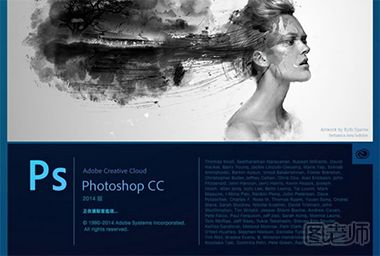
第一步
按住Alt键点击图层旁边的眼睛图标(可视切换),可以使其它所有图层变为不可见,达到隐藏图层的目的。
第二步
选中当前图层,然后在前面的眼睛上面,单击右键,可以按需要选择“隐藏本图层”和“显示/隐藏所有其它图层”。更多电脑内容请查看:[ 查看全文 ]
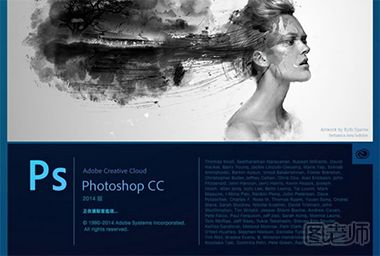
第一步
按住Alt键点击图层旁边的眼睛图标(可视切换),可以使其它所有图层变为不可见,达到隐藏图层的目的。
第二步
选中当前图层,然后在前面的眼睛上面,单击右键,可以按需要选择“隐藏本图层”和“显示/隐藏所有其它图层”。更多电脑内容请查看:[ 查看全文 ]